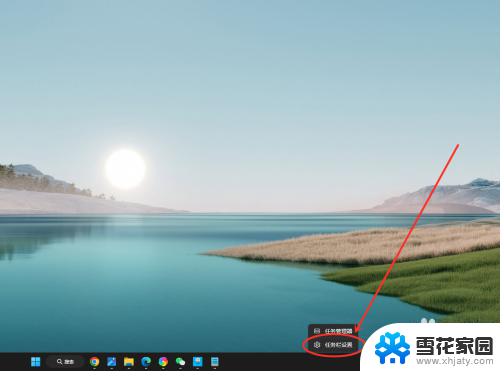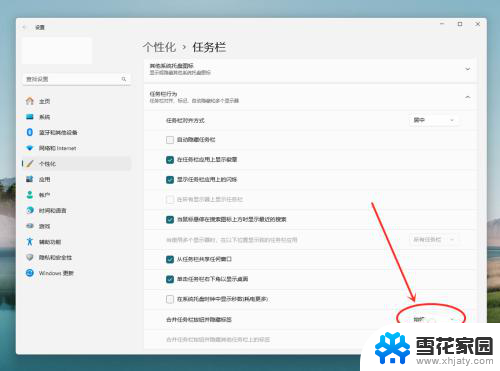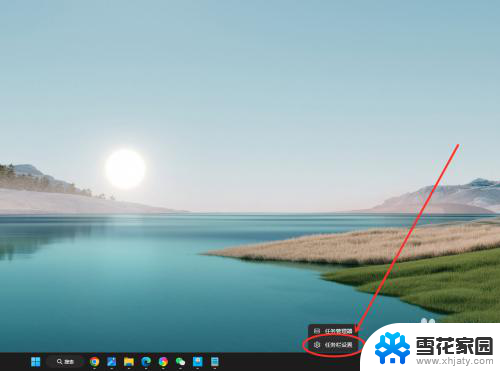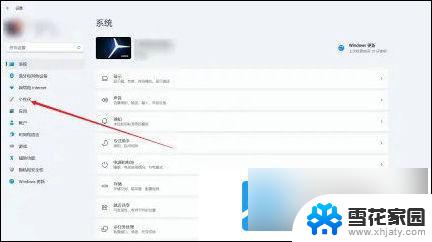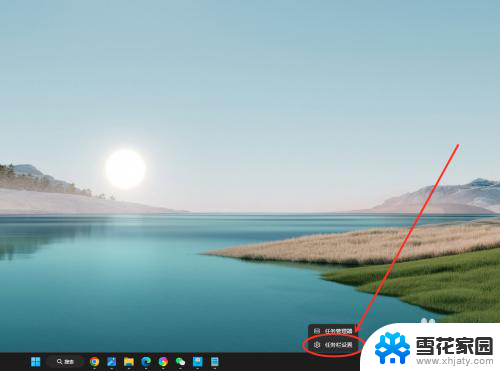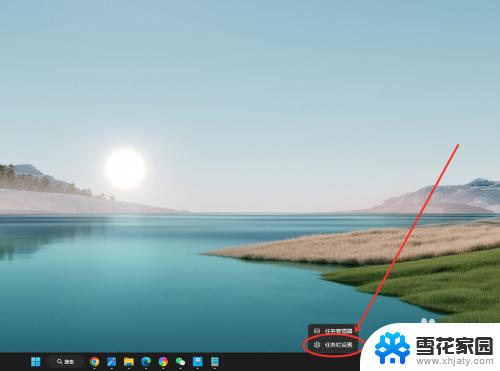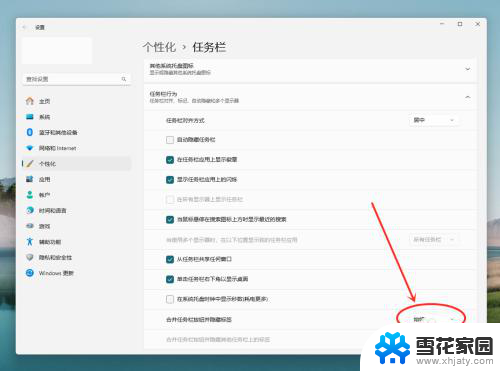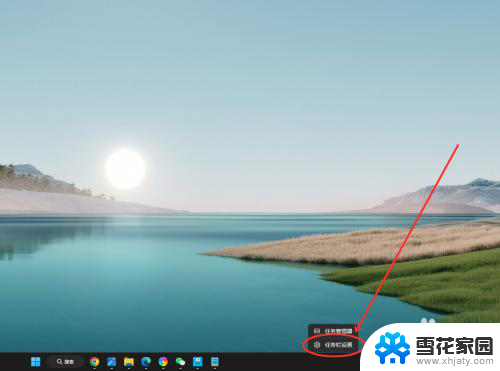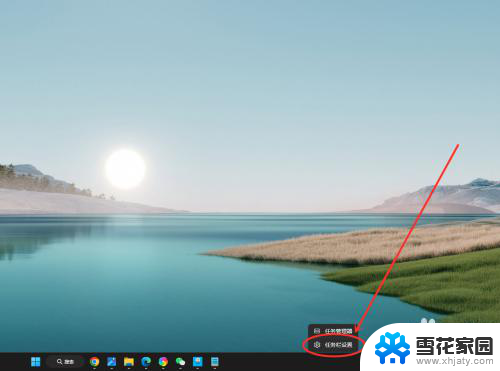win11这样设置任务栏不合并 win11任务栏怎么设置不合并
更新时间:2024-10-26 12:04:53作者:jiang
Win11任务栏的设计风格一直备受争议,而任务栏的合并功能更是让许多用户感到困扰,有些人可能更喜欢将任务栏的图标分开显示,这样可以更方便地查看和切换不同的应用程序。对于想要设置Win11任务栏不合并的用户来说,该如何操作呢?接下来我们将详细介绍Win11任务栏如何设置不合并的方法。
具体步骤:
1.在任务栏点击鼠标右键,选择“任务栏设置”选项。
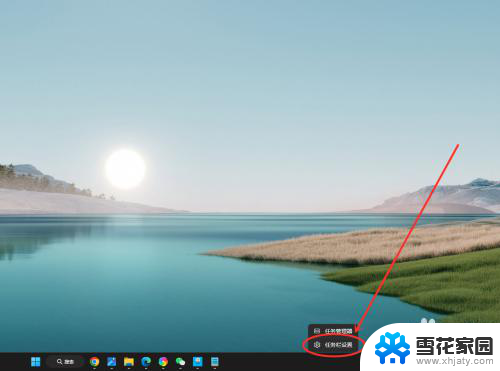
2.找到“合并任务栏按钮并隐藏标签”选项,点击右侧下拉菜单。
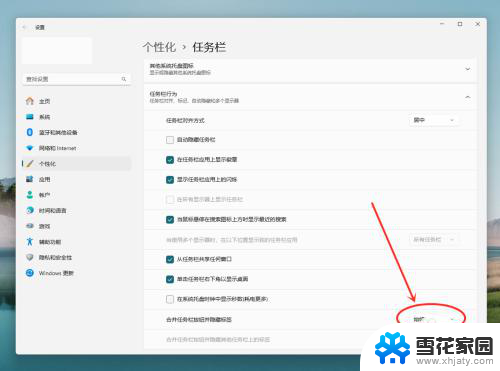
3.在弹出菜单中,选择“从不”选项。即可设置任务栏从不合并。
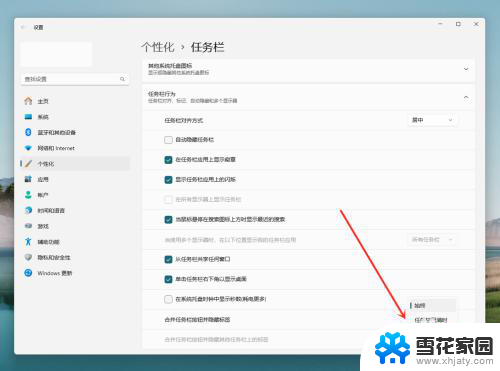
以上就是win11这样设置任务栏不合并的全部内容,有遇到相同问题的用户可参考本文中介绍的步骤来进行修复,希望能够对大家有所帮助。